Cómo arreglar las extensiones de Firefox
Te contamos unos trucos para arreglar las extensiones que no te funcionen en el navegador.

Los navegadores de Internet son aplicaciones que todo el mundo utiliza desde su smartphone y PC. Son la puerta al conocimiento, al entretenimiento sin límites y a la comunicación con todo el mundo. También sirven como herramientas de lo más versátil con la ayuda de las extensiones, aunque a veces estas pequeñas piezas de software pueden fallar. Si esto te ocurre en Firefox te ayudamos a solucionarlo.
Actualiza ahora Firefox
Si, la semana pasada se detectó un error en Firefox que bloqueaba el funcionamiento de las extensiones del navegador. Esto no supuso que el software funcionará de forma anómala, solo las apps conectadas a él, pero hay que reconocer que cuando falla una cosa por poco que sea es como si utilizaras algo incompleto. Si todavía no has solucionado este problema aún te recomendamos actualizar Firefox para solucionar el entuerto.
Otras formas de arreglar las extensiones de Firefox
Si eres de los que se frustra buscando la forma de arreglar las aplicaciones de su ordenador sabrás lo bien que sienta cuando la solución es pulsar un botón. El caso anterior es un claro ejemplo, pero por desgracia no siempre es tan fácil arreglar las extensiones de Firefox. En otras ocasiones necesitas otros trucos para solucionar este tipo de problemas como los que te contamos a continuación.
El primero de ellos activando el envío de datos técnicos a Firefox. Con esto conseguirás que el navegador envíe informes del estado del mismo así como de sus accesorios. Esta opción se localiza a través de las opciones de Privacidad y seguridad y al hacerlo la firma se encargará de solucionar los problemas pertinentes tan rápidos como sea posible.
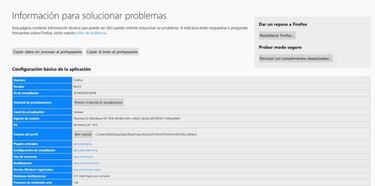
Noticias relacionadas
Otro truco es depurar la aplicación. Se trata de una forma de solucionar errores en la aplicación y comprobar si todo funciona correctamente. Para ello tienes que irte al apartado de las opciones en la parte superior derecha y pulsar en Ayuda. Se desplegará un nuevo menú en el que tienes que pulsar en la información para solucionar problemas.
En esta ventana debes pulsar en el campo Carpeta de perfil y copiar la ruta que te muestra. Después, una vez copiada la ruta, debes usar el comando about:debugging para acceder directamente al control de complementos y activar su depuración. Para finalizar tienes que cargar uno por uno los archivos XPI almacenados en la carpeta cuya ruta copiaste antes, la cual debes pegar en el cuadro del navegador.